镜像怎么装到u盘
(镜像怎样安装到u盘)
U盘不仅可以作为储存工具使用,当我们的电脑系统遇到遇到故障时还可以给我们的电脑重装系统。那么我们自己下载好的镜像文件又该怎么用u盘安装系统呢?这里就和大家分享一下方法吧。
更多小白一键重装系统官网_让电脑小白也会用的win11/win10/win7一键重装系统软件!教程尽在小白系统重装官网
系统:win10专业版
电脑:华硕电脑
1、首先我们选择左侧的制作系统,点击之后如下图所示。
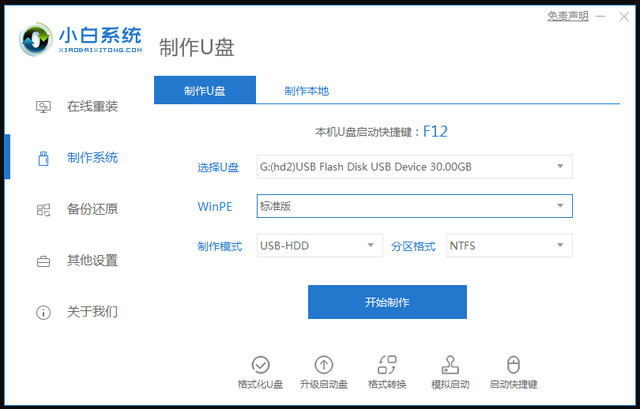
2、接下来要制作u盘启动盘,将u盘插到电脑上,然后点击开始制作,再选择我们要安装的镜像文件把它下载到u盘上。
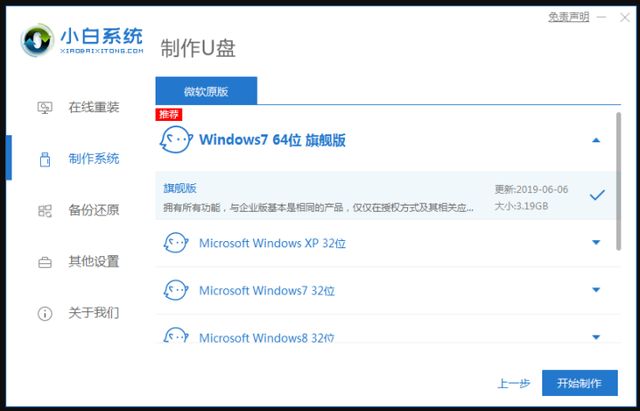
3、在点击开始制作后,会提示我们备份U盘文件,备份好之后点击确定。
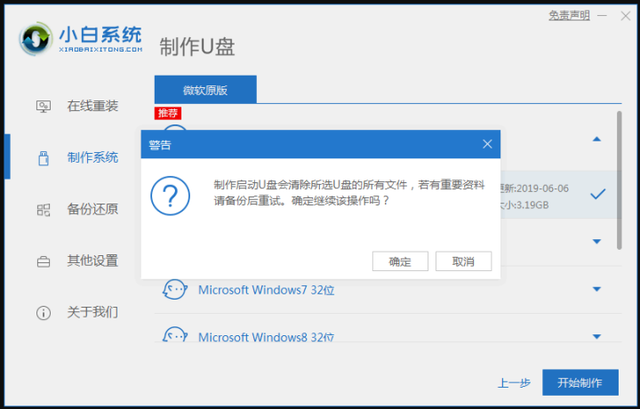
4、这个时候我们等待u盘制作完成,制作完成后把u盘拔掉然后插到需要重装系统的电脑上。
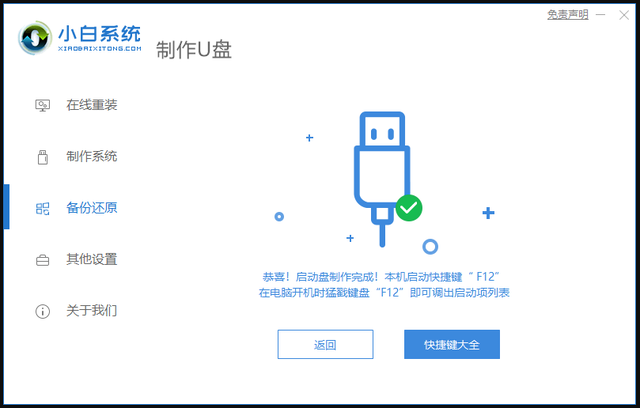
5、当我们打开计算机后,马上快速的按启动热键立即为F12,ESC,F8等。选择进入电脑启动界面,选择第二个选项进入到系统当中。
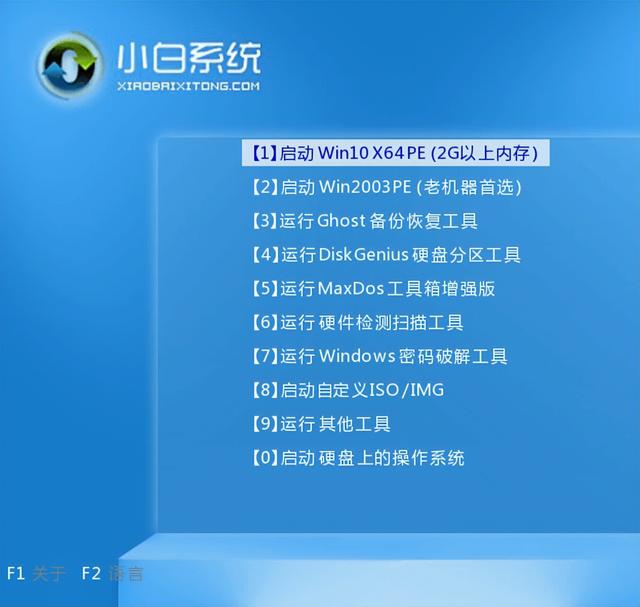
6、接下来就能看到pe界面了,这个时候就能看到我们需要安装的系统,直接点击安装。
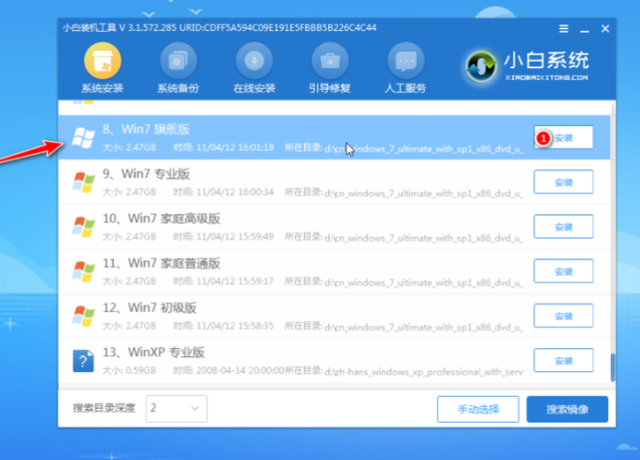
7、一般情况下我们系统会安装到C盘,看到这个步骤时点击确定就行了。

8、最后电脑会自动重启多次,拔掉u盘进入系统后就完成u盘安装系统的操作了。
